苹果手机通讯录怎么恢复
手机通讯录的恢复方法有多种,以下是一些常见且有效的恢复方式,适用于不同情况下的数据丢失问题:
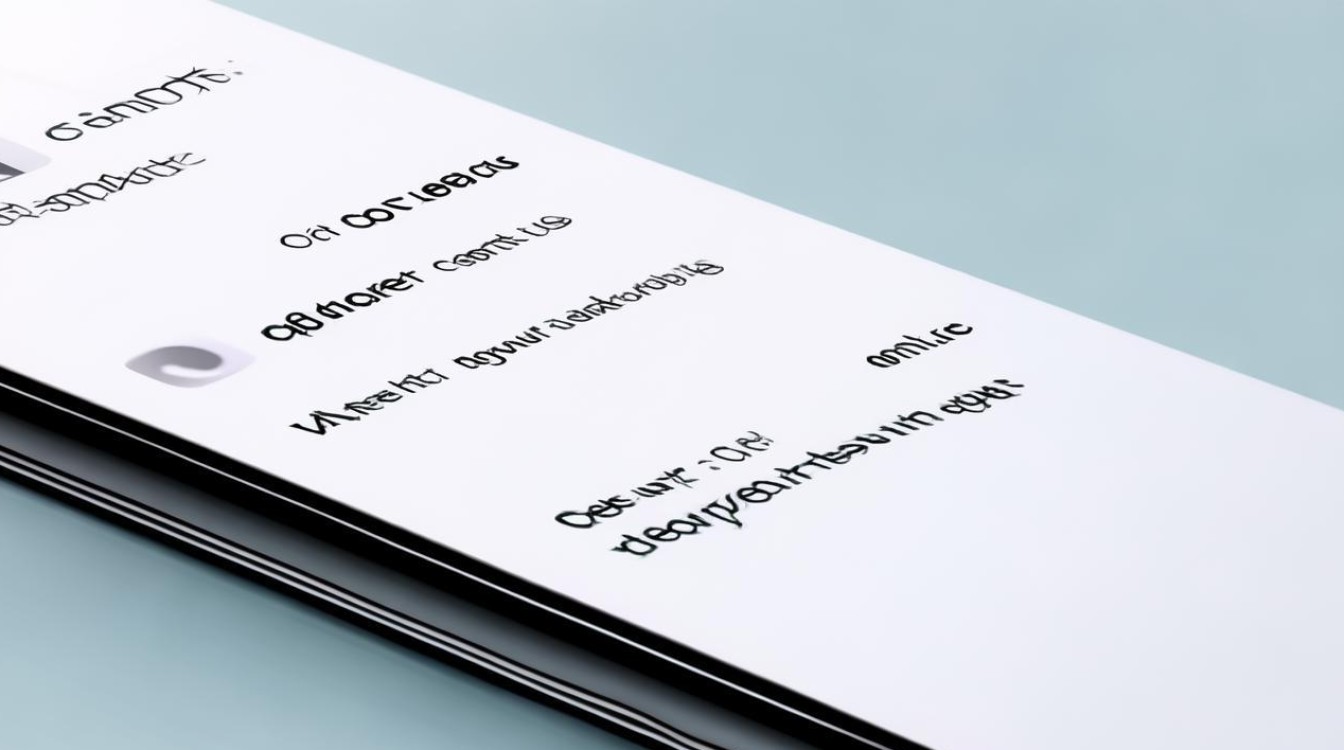
从iCloud备份恢复
-
适用场景:已开启iCloud自动备份,且通讯录数据在备份范围内。
-
操作步骤:
- 打开【设置】→点击【Apple ID】→选择【iCloud】→进入【管理存储空间】或【备份】,确认是否有最新备份。
- 若需完整恢复,可前往【设置】→【通用】→【传输或还原iPhone】→选择【抹掉所有内容和设置】→重新激活时选择【从iCloud云备份恢复】。
- 仅恢复通讯录:在iCloud设置中关闭【通讯录同步】→再次开启,合并云端数据。
-
注意事项:恢复会覆盖当前手机数据,建议提前备份其他重要文件。
通过iTunes备份恢复
-
适用场景:曾用iTunes备份过整机数据(包括通讯录)。
-
操作步骤:
- 使用数据线连接iPhone与电脑,打开最新版本的iTunes。
- 在设备摘要页面选择【恢复备份】,勾选包含通讯录的备份文件。
-
注意事项:iTunes备份为整机备份,恢复后可能覆盖现有数据,需谨慎操作。
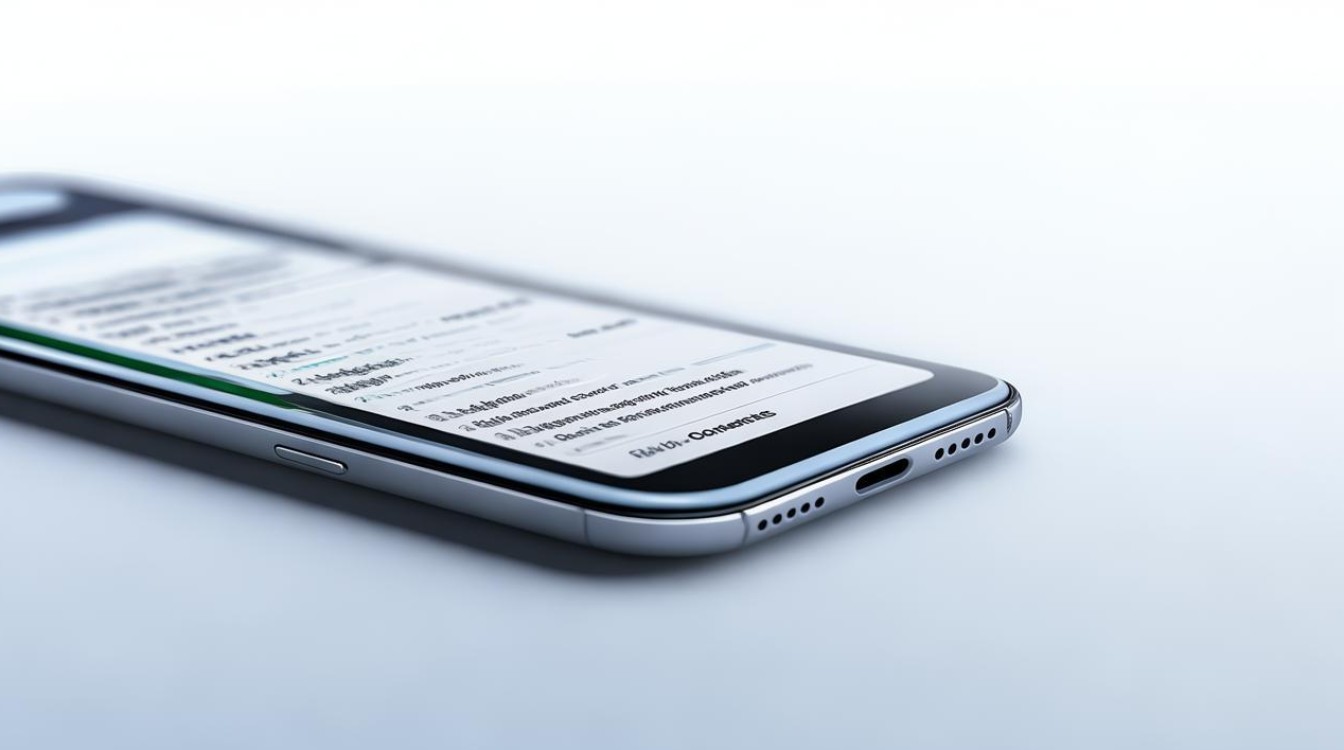
借助专业数据恢复工具
-
适用场景:未备份或备份中不包含通讯录,需直接扫描设备恢复。
-
常用工具及步骤:
- 数据蛙苹果恢复专家:
安装软件并连接手机,选择【从设备恢复】→开始扫描→预览通讯录数据→勾选联系人后导出。
- 牛学长苹果数据恢复工具:
连接设备后选择【从iOS设备中恢复】→扫描完成後,切换“只显示已删除数据”筛选通讯录→恢复至设备。
- 数据蛙苹果恢复专家:
-
优势:支持直接扫描设备或备份文件,无需预先备份。
从SIM卡导入通讯录
-
适用场景:通讯录曾保存至SIM卡,且SIM卡未被覆盖。
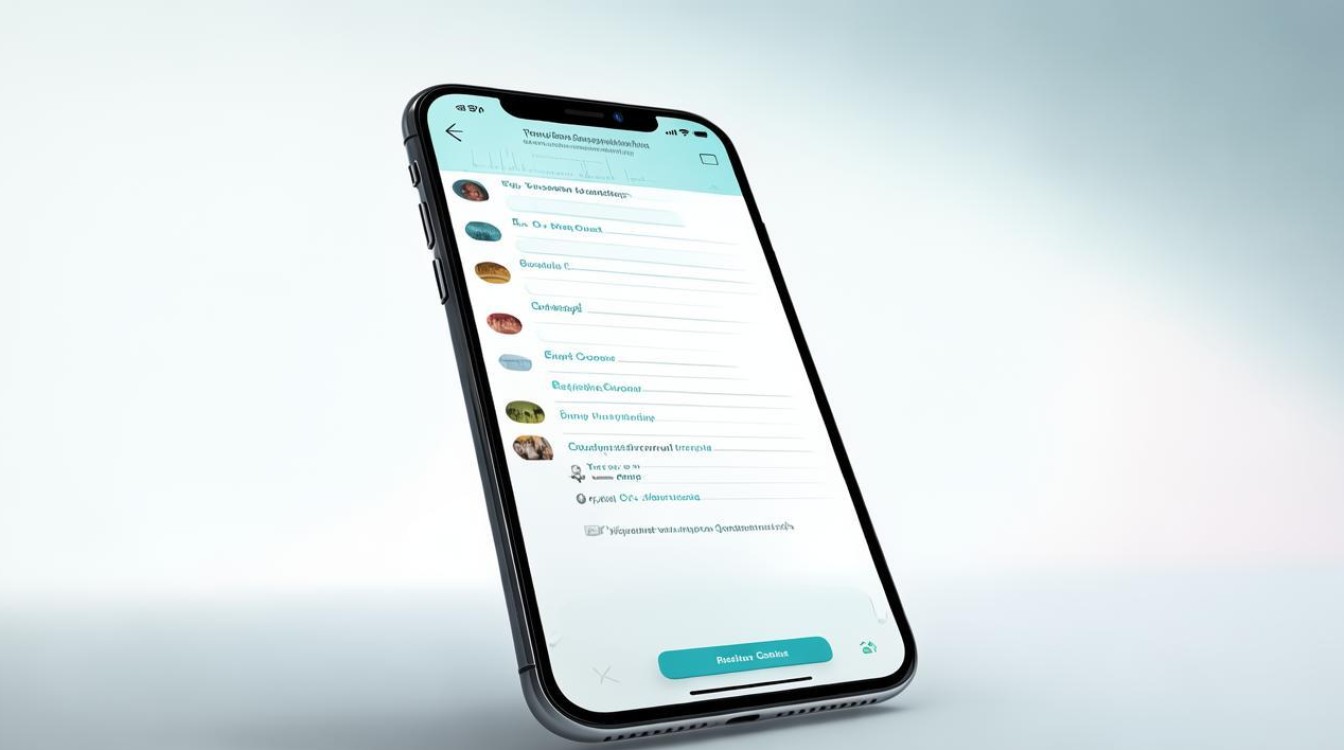
-
操作步骤:
将SIM卡插入iPhone→打开【设置】→【通讯录】→选择【导入SIM卡通讯录】。
-
局限性:仅能恢复SIM卡中存储的联系人,若数据未同步至SIM卡则无效。
检查隐藏群组或误操作
-
适用场景:通讯录未删除,但显示异常(如被隐藏)。
-
解决方法:
- 打开【通讯录】→【群组】→检查是否误将联系人归类到其他群组。
- 进入【设置】→【iCloud】→关闭通讯录同步后重新开启,触发数据合并。
FAQs(常见问题解答)
| 问题 | 解答 |
|---|---|
| 如果误删通讯录后继续使用手机,还能恢复吗? | 若数据未被新数据覆盖,仍可能通过专业工具恢复,但需立即停止使用手机,避免写入新数据降低恢复概率。 |
| iCloud备份恢复后,原来的数据会丢失吗? | 是的,恢复iCloud备份会覆盖当前手机数据,建议先确认备份时间是否包含所需通讯录。 |
版权声明:本文由环云手机汇 - 聚焦全球新机与行业动态!发布,如需转载请注明出处。



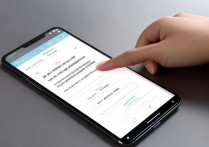
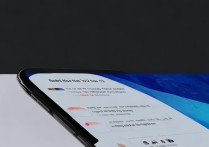

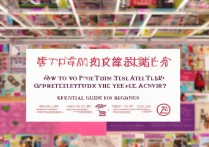





 冀ICP备2021017634号-5
冀ICP备2021017634号-5
 冀公网安备13062802000102号
冀公网安备13062802000102号